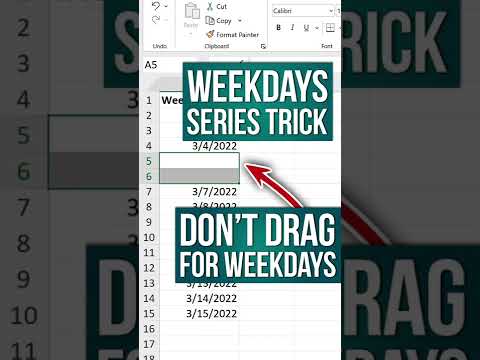প্রায় সবাই যারা কাজ করে তারা ইমেইল ব্যবহার করে, কিন্তু এটি সহজেই আমাদের অভিভূত করতে পারে। আমাদের মধ্যে কেউ কেউ আমরা কার্যকরভাবে মোকাবেলা করার চেয়ে অনেক বেশি ইমেল পাই। একটি ইমেইলে দ্রুত এবং সঠিকভাবে সাড়া দিতে সক্ষম হওয়া আমাদের সময় বাঁচাতে এবং আরও পেশাদার দেখতে সাহায্য করতে পারে। বিঃদ্রঃ:
এই সমস্ত পদক্ষেপ এবং পরামর্শগুলি সমস্ত ইমেল পরিষেবায় কাজ করে না, তবে তারা সমস্ত কাজ Gmail এ করে।
ধাপ

ধাপ 1. মানুষ কেন ইমেইল ব্যবহার করে তা বুঝুন।
ইমেল মানুষের মধ্যে যোগাযোগের জন্য; এটি একজন ব্যক্তির কাছ থেকে অন্য / অনেকের কাছে পাঠ্য এবং চাক্ষুষ তথ্য পাঠানোর জন্য। এটি এর জন্য নয়:
- তথ্য সংরক্ষণ; আপনার কম্পিউটারে বা ক্লাউডে নথি হিসাবে তথ্য সংরক্ষণ করা ভাল
- আপনাকে যা করণীয় তা মনে করিয়ে দেওয়া; বরং এর জন্য একটি করণীয় তালিকা বা ক্যালেন্ডার ব্যবহার করুন

পদক্ষেপ 2. ইমেইলগুলিকে সংগঠিত রাখতে এবং আপনার ইনবক্সের বাইরে লেবেল বা ফোল্ডার ব্যবহার করুন।
- যে কাজগুলো করতে হবে তার জন্য একটি 'ফলোআপ' বা 'সাড়া দিন' লেবেল ব্যবহার করুন। এরপরে আপনার এগুলি আপনার ডায়েরি বা 'করণীয়' তালিকায় যুক্ত করা উচিত।
- যখন আপনি অন্য কারো জন্য অপেক্ষা করছেন তখন 'প্রতিক্রিয়ার অপেক্ষায়' ব্যবহার করুন
- যত তাড়াতাড়ি সম্ভব করতে হবে এমন জিনিসগুলির জন্য 'জরুরী' ব্যবহার করুন

ধাপ 3. দরকারী তথ্য সংরক্ষণ করুন, তারপর ইমেইল আর্কাইভ করুন।
- যে কোন সংযুক্তি ডাউনলোড করুন এবং সঠিক জায়গায় ফাইল সংরক্ষণ করুন
- তারপরে, যদি আপনি ইমেলের উত্তর দিতে না যান তবে এটি সংরক্ষণ করুন

ধাপ 4. আপনার সাথে শেষ হওয়া ইমেলগুলি আর্কাইভ করুন।
সংরক্ষণাগারকে ভয় পাবেন না; এটি মূলত আপনার ইনবক্স থেকে ইমেলটিকে 'নাম-না' বাক্সে নিয়ে যায় (টেকনিক্যালি, এটি 'ইনবক্স' লেবেল সরিয়ে দেয়)
- এটি চলে যায়নি - এটিই মুছে ফেলার জন্য
- এটি সর্বদা অনুসন্ধান-সক্ষম এবং সন্ধানযোগ্য

পদক্ষেপ 5. ভুল ইমেল মুছে দিন, তারপর তাদের উৎস থেকে সদস্যতা ত্যাগ করুন।
এটি আপনার ইনবক্সকে অপ্রয়োজনীয় এবং অনাকাঙ্ক্ষিত ইমেল থেকে মুক্ত রাখবে।
- আপনার প্রথমে যে ইমেলগুলি পাওয়ার কথা ছিল না তা মুছুন
- কিছুক্ষণের জন্য 'বিন' -এ থাকার পরে এগুলি আর অনুসন্ধানযোগ্য বা খুঁজে পাওয়া যাবে না
- আপনি যদি আবার সেই ধরনের ইমেল পেতে না চান, তাহলে নিশ্চিত করুন যে আপনি ইমেইলের নীচে 'আনসাবস্ক্রাইব' তথ্য খুঁজছেন
- আপনি যদি এর থেকে সদস্যতা ত্যাগ করতে না পারেন তবে ইমেলটিকে স্প্যাম হিসাবে বরাদ্দ করুন

পদক্ষেপ 6. বিশেষ এবং খুব গুরুত্বপূর্ণ বা জরুরী ইমেলের জন্য তারা ব্যবহার করুন।
খুব কম সংখ্যক তারা ব্যবহার করুন, কারণ অনেকগুলি তারকাচিহ্নিত ইমেল থাকা তারকাচিহ্নিত ইমেলের মতো অসহায় হবে।
পরামর্শ
- সর্বদা ইমেইলের উদ্দেশ্য মনে রাখবেন এবং এটিকে আর কোন কিছুর জন্য ব্যবহার না করার চেষ্টা করুন।
- আপনার 'প্রোডাক্টিভিটি ওয়ার্কফ্লো'-এর অংশ হিসেবে ইমেল ব্যবহার করুন, একটি করণীয় তালিকা, একটি ক্যালেন্ডার বা ডায়েরি এবং অন্য যে কোনো উপকরণ যা আপনার কাজে লাগে।